电脑系统windows8/win8.1锁屏背景壁纸开启与关闭技巧
时间:2019-02-11 15:37:13来源:装机助理重装系统www.zhuangjizhuli.com作者:由管理员整理分享
电脑系统windows8/win8.1中添加了Modern锁屏功能,当我们不操作电脑时经过相关设置,那么系统就会在设定的时间自动Modern锁屏,类似手机的屏幕锁屏,需要使用时只要滑动Modern锁屏界面壁纸就可以解锁进入系统界面。但有些用户觉得这个功能在电脑上并不那么实用,那么该如何关闭Win8/8.1系统Modern锁屏功能呢?下面来看看系统花园教大家简单的对Modern锁屏功能开启与关闭的方法吧。
电脑系统windows8/win8.1锁屏背景壁纸开启与关闭技巧:

图1电脑系统windows8/win8.1Modern锁屏功能
1.使用快捷键(Win+R),启动“运行”窗口,然后输入gpedit.msc,打开本地组策略编辑器窗口;
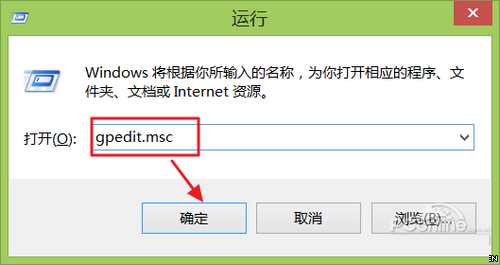
图2 启动本地组策略编辑器
2.导航至一下路径:计算机配置/管理模板/控制面板/个性化,选择右侧的“不显示锁屏”选项;
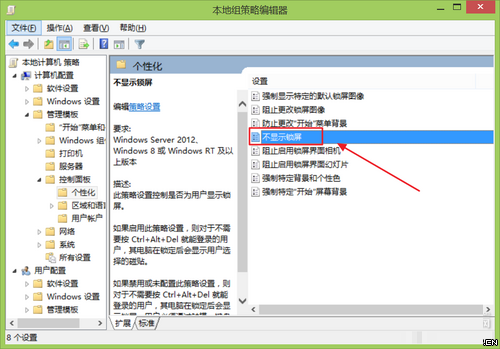
图3 选择“不显示锁屏”功能
3.双击“不显示锁屏”选项,在弹出的对话框中选择“已启用”选项,然后点击确定即可。
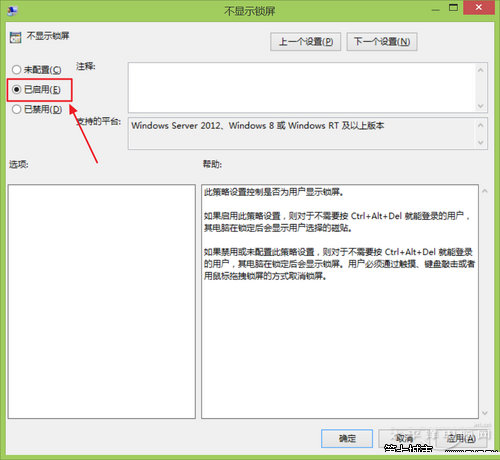
图4 选择“已启动”选项
4.通过快捷键Win+L锁定电脑后,你会发现之前默认使用的Modern锁屏壁纸功能已经被禁用,系统默认会直接进入登陆界面。
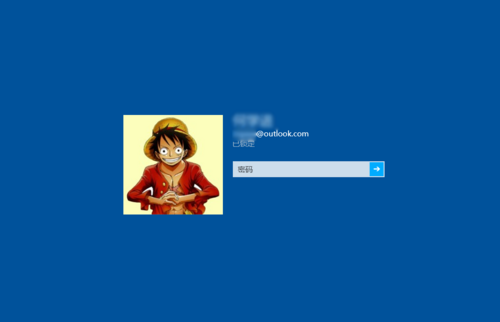
图6 直接进入到登陆界面窗口
蔬菜萝卜各有说爱吧,不管是什么样的操作功能,不同用户的需求也是不一样的,如果用户对Modern锁屏功能不需要的话,那么可以按照教程的方法进行关闭,当然如果想要再次使用Modern锁屏壁纸的话,只要按照教程的最后一个步骤设置为“已禁用”就可以。
